将管理服务器移动至其他设备
如果需要在新设备上使用管理服务器,可以通过以下方式之一进行移动:
- 将管理服务器和数据库服务器移动到新设备(数据库服务器可以与管理服务器一起安装在新设备上,也可以安装在另一台设备上)。
- 将数据库服务器保留在以前的设备上,仅将管理服务器移至新设备。
要将管理服务器和数据库服务器移至新设备:
- 在先前设备上,创建管理服务器数据的备份。
为此,您可以通过 Kaspersky Security Center Web Console 运行数据备份任务或运行 klbackup 实用程序。
如果您使用 SQL Server 作为管理服务器的 DBMS,您可以将数据从 SQL Server 迁移到 MySQL 或 MariaDB DBMS。为此,请运行交互模式下的 klbackup 实用程序以创建数据备份。在备份和还原向导迁移到 MySQL/MariaDB 格式窗口中启用备份设置选项。Kaspersky Security Center 将创建与 MySQL 和 MariaDB 兼容的备份。之后,您可以将备份中的数据恢复到 MySQL 或 MariaDB。
如果希望将数据从 SQL Server 迁移到 Azure SQL DBMS,您还可以启用“迁移到 Azure 格式”选项。
- 在之前的设备上,断开管理服务器与网络的连接。
- 选择要安装管理服务器的新设备。确保所选设备上的硬件和软件符合管理服务器、Kaspersky Security Center Web Console 和网络代理的要求。此外,请检查管理服务器上使用的端口是否可用。
- 为新设备分配相同地址。
可以为新的管理服务器分配 NetBIOS 名称、FQDN 和静态 IP 地址。这取决于部署网络代理时在网络代理安装包中设置了哪个管理服务器地址。或者,您可以使用确定网络代理连接到的管理服务器的连接地址(您可以使用klnagchk 实用程序在受管理设备上获取此地址)。
- 如有需要,在另一台设备上,安装管理服务器将使用的数据库管理系统 (DBMS)。
数据库可以与管理服务器一起安装在新设备上,也可以安装在另一台设备上。确保该设备满足硬件和软件要求。选择 DBMS 时,请考虑管理服务器覆盖的设备数量。
- 在新设备上运行管理服务器的安装。
- 在管理服务器安装期间,配置数据库服务器连接设置。
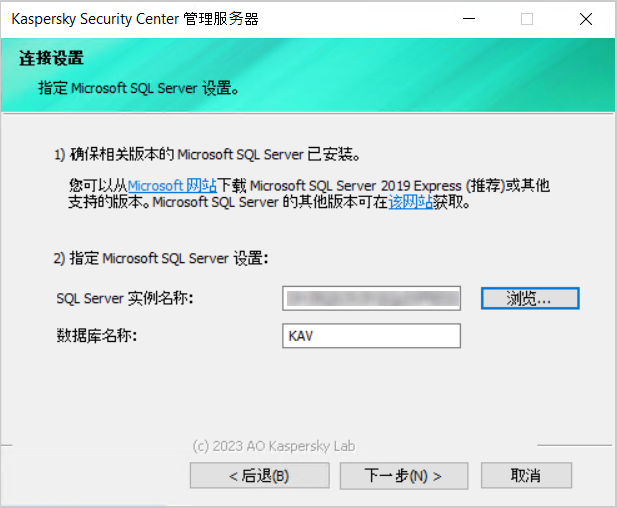
Microsoft SQL Server 的“连接设置”窗口示例
根据数据库服务器的安装位置,执行以下操作之一:
- 安装完成后,在新设备上使用 klbackup 实用程序恢复管理服务器数据。
如果在先前设备和新设备上使用 SQL Server 作为 DBMS,请注意,新设备上安装的 SQL Server 版本必须不得低于先前设备上安装的 SQL Server 版本。否则,将无法在新设备上恢复管理服务器数据。
- 打开 Kaspersky Security Center Web Console 并连接到管理服务器。
- 验证是否所有受管理设备都连接到了管理服务器。
- 从以前的设备中卸载管理服务器和数据库服务器。
您也可以使用管理控制台,将管理服务器和数据库服务器移至其他设备。